Kroon uitlijnen
- 20 May 2024
- 1 Minuut om te lezen
- Afdrukken
- DonkerLicht
- Pdf
Kroon uitlijnen
- Bijgewerkt op 20 May 2024
- 1 Minuut om te lezen
- Afdrukken
- DonkerLicht
- Pdf
Samenvatting van het artikel
Vond je deze samenvatting nuttig?
Bedankt voor uw feedback
In deze stap kan de gebruiker alle geïmporteerde gegevens uitlijnen om een simulatie van de kroon pastest te zien. Het uitlijnen van gegevens zorgt ervoor dat ze op de juiste manier gepositioneerd en geïntegreerd worden voor verdere analyse.
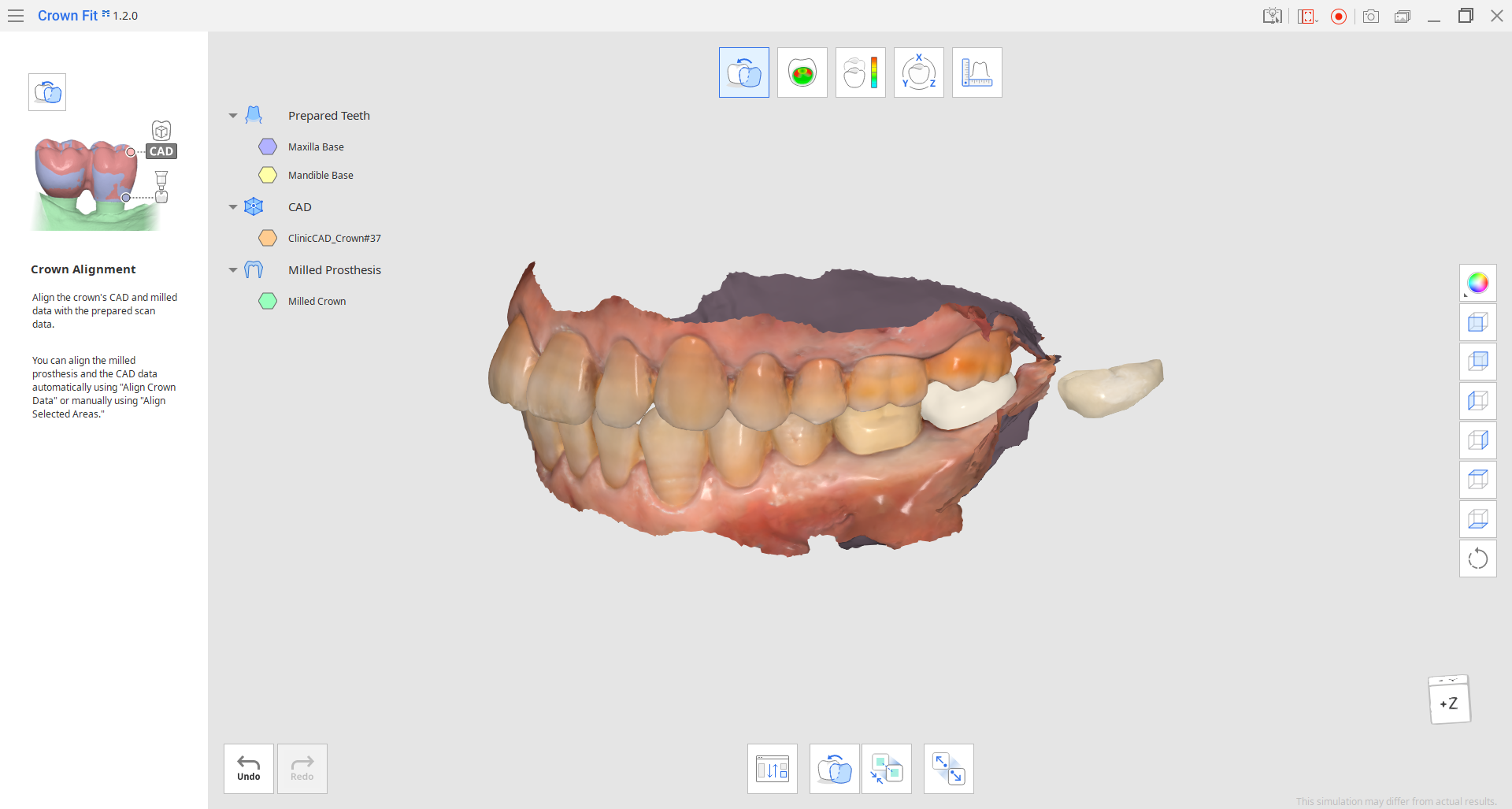
- Eerst moet u alle kroongegevens uitlijnen - het CAD-ontwerp en de gefreesde/gedrukte scangegevens van de kroon. Dit kan automatisch gebeuren met "Kroongegevens uitlijnen" of handmatig met "Lijn geselecteerde gebieden uit."🔎TipVerberg de gegevens van voorbereide tanden in de Gegevensboom voor meer gebruiksgemak.

Wanneer u kroongegevens handmatig uitlijnt, moet u dezelfde gebieden op de twee gegevens selecteren om de uitlijning te voltooien.
Gebruik een van de onderstaande selectie-instrumenten om een gebied op de gegevens aan te wijzen en klik op "Toepassen."
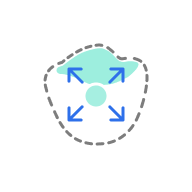 | Slimme enkele tandselectie | Selecteer het gebied van een enkele tand automatisch met één klik. U kunt op de tand klikken of slepen. |
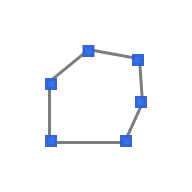 | Polylijnselectie | Selecteer alle objecten binnen de getekende polylijnvorm op het scherm. |
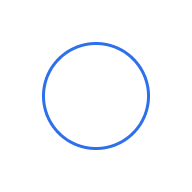 | Cirkelselectie | Selecteer alle entiteiten binnen het circkeloppervlak. |
 | Kwastselectie | Selecteer alle objecten op een uit de vrije hand getekend pad op het scherm. Alleen de voorkant wordt geselecteerd. De kwast is beschikbaar in 3 verschillende groottes. |
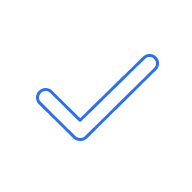 | Toepassen | Voltooi de uitlijning op basis van de geselecteerde gebieden. |
Indien nodig kunnen de selectie-instrumenten ook worden gebruikt om de selectie ongedaan te maken door de "Deselectiemodus" in te schakelen. U kunt ook alle selecties in één keer wissen met "Wis alle selecties."
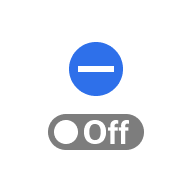 | Deselectiemodus | Indien ingeschakeld, kan de gebruiker gebieden deselecteren met selectie-instrumenten. |
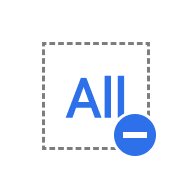 | Wis alle selecties | Wis alle geselecteerde gebieden. |
- Als de uitlijning niet toereikend is, gebruikt u de functie "Gegevens loskoppelen" om opnieuw te beginnen.

⚠️Let op
Als u de gegevens loskoppelt nadat u secties heeft gecreëerd en metingen heeft uitgevoerd in de stap Metingen, verliest u alle snijlijnen en meetresultaten.
Was dit artikel nuttig?





